Backup med Crashplan

Crashplan er et genialt program til backup. Læs her hvorfor du har brug for Crashplan.
Crashplan er et genialt program til backup. Læs her hvorfor du har brug for Crashplan.
Mange slags backup-programmer«

Man SKAL lave backup. Punktum. Og derfor bør man også have et backupprogram der automatisk sørger for backup. Selvfølgelig kan man da sagtens kopiere sine filer over på en ekstern disk efter behov. Men man får det bare ikke gjort.
Heldigvis findes der mange gode backupprogrammer, så mange at det godt kan virke uoverskueligt. De fleste kender eller har i hvert fald hørt om Dropbox, og selv om Dropbox sådan set er fortrinligt til backup, har det dog nogle mangler, hvilket for nogle måneder siden fik mig til at kigge efter et supplement. Jeg skriver supplement, for jeg har ikke "droppet" Dropbox. Mere om det længere nede. Valget faldt efter en del research på Crashplan.
Hvorfor ikke bare Dropbox?«
I virkeligheden er Dropbox ikke "rigtig" backup. Kun til en vis grad. Dropbox er en synkroniseringstjeneste hvis primære formål er at sørge for at en række mapper og filer hele tiden er spejlet på forskellige computere. Fx en stationær og en bærbar, og i mindre grad også tablets og telefoner. For at kunne gøre dette opbevarer Dropbox en kopi af filerne på deres server, og derved virker det også som en backup. Mister du en fil, findes den stadig på serveren - hvis du altså opdager det i tide!
For heri ligger problemet. Dropbox spejler til enhver tid det du har på computeren. Eller ikke har. Sletter du en fil, sletter Dropbox den også, både på serveren og alle de øvrige computere du benytter Dropbox på. Den ved ikke bedre. Det er jo fint nok hvis du faktisk gerne vil slette filen, men i modsat fald er det noget skidt. For Dropbox gemmer som udgangspunkt kun slettede filer i en måned.
Lad os se på tre realistiske scenarier:
1. Din harddisk laver mærkelige lyde som om den er fuld af grus. Så dør den.
Ingen katastrofe. Du køber en ny harddisk, installerer dit styresystem og derefter Dropbox. Dine filer kommer nu dryssende tilbage, en efter en. Det tager tid, men pyha - godt du har Dropbox!
2. Du har lige brugt en dag på at skrive en rapport. Nu vil du rydde op i dokumentmappen, men får ved en fejl slettet den netop færdige rapport som du har brugt otte timer på.
Intet problem. Du logger ind på dropbox.com, finder den relevante mappe og klikker på "Vis slettede filer". Nu kan du se rapporten blandt alle de andre, så du højreklikker på den og vælger "Gendan". Pyha! Straks efter ligger den igen på din computer. Godt du har Dropbox!
3. Du får endelig taget dig sammen til at rydde op i dine digitale billeder. En del mapper indeholder bare junk og skal slettes. Ud med dem. Men du var lidt for hurtig. Uden du opdagede det, røg "Safaritur i Kenya" med. Men det indser du først et par måneder efter.
Ups! Dropbox gemmer kun slettede filer i en måned, derefter er de væk. For altid. Men vent! Billederne ligger jo også på den bærbare. Nåh nej, da du slettede mappen med safarituren, slettede Dropbox den også fra den bærbare. Ak og ve. Gid du havde Crashplan!
Crashplan laver ægte backup«
Crashplan er et egentligt backupprogram som i forhold til Dropbox har nogle klare fordele. For det første er der ubegrænset plads. Ja, ubegrænset. Ikke 100GB eller 1TB. Men så meget du orker, eller mere ned på jorden, så meget du formår at skubbe igennem internettet. Det tager lang tid - uger eller måneder - at lave backup af store mængder data.
Dernæst sletter Crashplan aldrig dine data med mindre du beder den om det. Så får du ved en fejl slettet dine dyrebare billeder fra safarituren og først opdager det om to år, vil de stadig kunne hives ned. Også om fem år.
Men den stærkeste funktion er nok den indbyggede versionshåndtering. Du kan ikke bare gendanne slettede eller mistede filer, du kan spole tilbage i tid og fiske tidligere versioner frem. Og måden den gør det på er meget elegant. Du vælger simpelthen en dato og et klokkeslæt, og så ser du et snapshot af dine filer som de så ud på det tidspunkt. Både enkelte filer og hele mapper. Og det er en intet mindre end genial funktion som har sparet mig for meget tid i de måneder jeg har brugt Crashplan.
Fx havde jeg for nylig et problem med Chrome-browseren. Den var blevet dum og besværlig. Det var sikkert noget snavs i en eller anden konfigurationsfil, men i stedet for at bruge masser af tid på at finde ud af hvor og hvad der var galt, spolede jeg bare hele Chrome-mappen tilbage til dagen før hvor alting virkede upåklageligt. Hele mappen blev gendannet på et par minutter og dermed også den skyldige fil.
Som udgangspunkt gemmes der er ny version af filerne og mapper hvert kvarter. Nu skulle man så tro at det ville fylde enormt meget, men det gør det ikke, for Crashplan gemmer kun forskellene. I eksemplet med rapporten gemmes altså kun de linjer du har skrevet i de sidste 15 minutter. Men Crashplan er snedig nok til at klistre alle stumperne sammen til den færdige fil som den så ud på det ønskede tidspunkt når du gendanner den. Tro mig, den funktion er guld værd.
Yderligere er Crashplan snu nok til ikke at beholde alle versioner i tid og evighed. Den luger ud i versionerne en gang imellem og sletter gamle udgaver efter et mønster som man selv kan sætte op. Ikke kun for at spare plads, men fordi det simpelthen giver god mening. Crashplan beholder mange udgaver af nyere filer og færre udgaver af gamle filer. Det er nyttigt at kunne spole tilbage til en tidligere udgave af rapporten som den så ud lige inden fyraften i går. Men det giver i reglen ikke mening at kunne hente en version frem som den så ud den 17. maj 2013 præcis kl. 14.30.
Med standardindstillingerne kan du fiske en kopi frem med et kvarters præcision en uge tilbage. For de foregående tre måneder kan du hive en version frem for hver dag, og et helt år tilbage kan du slå ned på en bestemt uge. Længere tilbage i tid og resten af livet kan du hente en version op af dybet for hver måned. Alle disse indstillinger kan ændres efter behov, men for fleste mennesker passer det fint.
Retfærdigvis skal det siges at Dropbox også har en forsimplet versionshåndtering som kan være ganske nyttig, men den er ikke lige så let at bruge som Crashplans, og så går den max en måned tilbage (men i praksis langt mindre).
Dine data er beskyttet«
Crashplan krypterer dine data inden de lægges op på serveren. Derved er det kun dig der kan læse dem. Skulle andre få fat i dine data (fx ved at hacke sig ind på Crashplan) kan de ikke bruge dem til noget uden at kende krypteringsnøglen. Til gengæld må du ikke glemme eller miste din nøgle, for så kan du heller ikke selv bruge dine data.
Dropbox krypterer selve forbindelsen mellem dig og serveren så andre ikke kan opsnappe dine data undervejs, men de ligger på serveren i fri og tilgængelig form. Alle med adgang til serveren kan altså umiddelbart læse dine data. Har du følsomme data, bør du derfor selv kryptere dem inden de smides ned i Dropbox. Det kan vi komme ind på en anden god gang, men med Crashplan får du krypteringen forærende.
Du kan vælge mellem tre sikkerhedsniveuaer med hver deres fordele og ulemper. Fordelen ved den laveste sikkerhed (standardindstillingen, som stadig er mere sikker end Dropbox) er at du faktisk godt kan gendanne din nøgle hvis du skulle miste den. For de to øvrige sikkerhedsniveauer er der ingen kære mor hvis du mister nøglen. Du kan til enhver tid skifte opad i sikkerhed, men ikke nedad. Årsagen er at det ikke skal være muligt for en ondsindet hacker at nedsætte sikkerheden til et niveuau hvor man med lidt ihærdighed kan få gendannet nøglen.
Backup lokalt eller til venner«
En anden smart ting ved Crashplan er at den tillader backup til flere destinationer. Du kan fx vælge som jeg at lave en lokal backup til en netværksharddisk (NAS) af de samme data som ryger til Crashplans sky.
Der er to fordele ved at gøre dette. For det første er det en ekstra sikkerhed. Crashplan, ligesom de øvrige udbydere af backupservices, passer selvfølgelig godt på deres data, men shit happens. Det kan ske at de mister din backup. Så er det jo rart også at have en derhjemme når det virkelig gælder.
For det andet er det langt hurtigere at lave backup til og gendanne data fra en lokal backup. Jeg henter gendanner altid data fra min NAS først fordi det der ellers tager en halv time kan klares på to minutter. Det er dog ikke nok med en lokal kopi, man skal altid have en uden for matriklen. Huset kan brænde ned, eller en tyv kan rende med det hele. Med backup bør man gå med både livrem og seler.
En kopi udenfor matriklen behøver ikke nødvendigvis gå til Crashplan. Hvis en du kender også bruger Crashplan, kan I lave backup til hinandens computere.
Kombiner med Dropbox«
Som nævnt i indledningen er der væsentlige forskelle på Dropbox og Crashplan. Det tog lidt tid for mig at indse de første dage med Crashplan. Dropbox er et synkroniseringsprogram som til nød kan bruges som backup - med den store ulempe at den ikke tager vare på slettede filer. Til gengæld er det genialt til at sikre at du altid har dine data ved hånden på dine forskellige computere. Opretter du et dokument på A dukker den automatisk op på B. Det sker helt ad sig selv.
Omvendt kan du også logge dig in på Crashplans hjemmeside og hive filer ud af din backup, men du skal gøre det manuelt - de dukker ikke automatisk op. Derfor er det rigtigt smart at kombinere de to.
Hav alle de filer du ønsker at synkronisere i din Dropbox-mappe og sørg så for at Crashplan laver backup af selvsamme mappe. Ja, en backup af en backup, for Crashplan tillader dig at gendanne slettede filer som Dropbox forlængst har glemt eksistensen af.
Hvad koster det?«
Selve Crashplan-programmet er gratis, og uden at betale kan du lave backup lokalt eller til en ven. For nogle mennesker vil det være rigeligt, og så behøver du ikke punge en eneste krone ud. Men vil du sikre dine data i skyen eller benytte nogle af de mere avancerede funktioner, må du betale.
Standardudgaven som tillader backup af en enkelt computer koster $60 om året hvilket svarer til ca. 400 kr. Har du brug for backup af flere computere (op til 10) kan du købe "familieudgaven" som koster ca. 1000 kr om året. Men har du allerede Dropbox er det egentligt ikke nødvendigt, da Dropbox jo sørger for at spejle filerne på tværs af flere computere. I så fald kan du vælge blot at bruge Crashplan på den computer du bruger mest. Dette er sådan jeg selv gør.
Log ind eller registrer dig for at lægge langtidsholdbare, konstruktive kommentarer.
Registrerede brugere får bedre editor og flere likes.





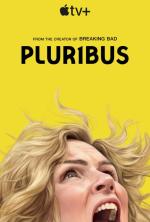




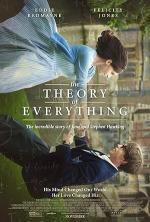
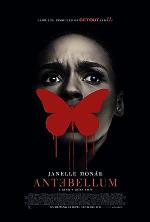
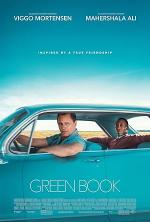
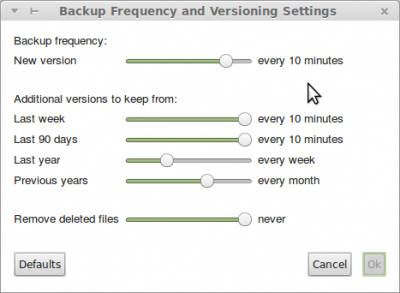
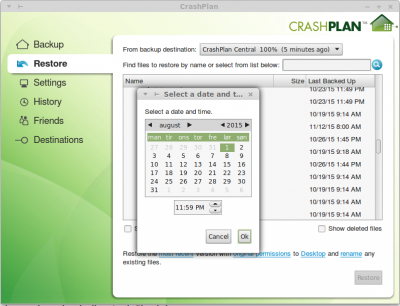
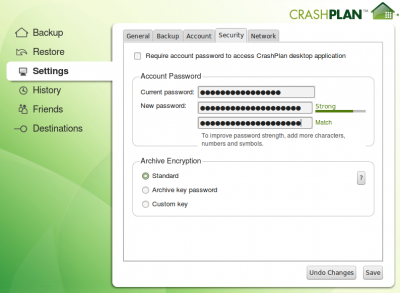
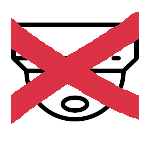
Tilføj kommentar